Denverio pašalinimas iš kompiuterio yra visiškai

- 3860
- 669
- Kirk Ward Sr.
Jei jūsų veikla kokiu nors būdu bus sujungta su svetainių kūrimu, tuomet turėsite norą su vietiniu serveriu. Išskyrus tai, jūs tiesiog negalite išbandyti „WordPress“ šablono. Denveris yra programa, užtikrinanti scenarijų derinimą tiesiogiai vietiniame tinkle. Nepaisant to, kad jis yra geras padėjėjas jums, vis dar gali atsirasti situacijų, kai jums reikia atsisveikinti su juo, tačiau kaip visiškai pašalinti Denverį iš kompiuterio, daugelis nežino.

Denwer pašalinimas su kompiuteriu visiškai įvyksta pagal nustatytą užsakymą.
Denwer pašalinimas yra laukiamas, kai jo reikia neįtraukti. Tokiam sprendimui, jūsų nuomone, gali turėti įtakos bet koks įdomesnis, kuris yra ta pati programinė įranga, panaši į funkcijas.
Taip pat galite visiškai atsisakyti Denverio, jei apskritai jums tiesiog nereikia tokios programinės įrangos. Ir atsižvelgiant į tai, kad jis vis dar užima laisvą jūsų kompiuterio erdvę, tikrai naudinga pašalinti Denverį iš kompiuterio.
Pašalinimo procesas
Jei priėmėte tokį sprendimą, bet nežinote, kaip jį įgyvendinti, kaip pašalinti Denwerį iš kompiuterio, tada iš pradžių nubrėžkite naudingą informaciją, kad vėliau visi veiksmai turėtų būti atlikti kuo tiksliau ir nepriekaištingai. Denverio programinės įrangos ištrynimo procesas apima failų ištrynimą ir virtualų diską. Tik atlikus šias dvi manipuliacijas būsite patenkinti pasiektu rezultatu.
Failo ištrynimas
Jei sėkmingai ištrinsite kitas programinės įrangos programas, iš pradžių galite nuspręsti, kad tokią procedūrą galite atlikti pagal įprastą jums schemą. Deja, per pirmąjį bandymą būsite nusivylę ir sumišę, nes pašalinimo failo, pažįstamo jums „Extension EXE“, tikrai negalės aptikti, nesvarbu, kaip vilna aplanko turinį.
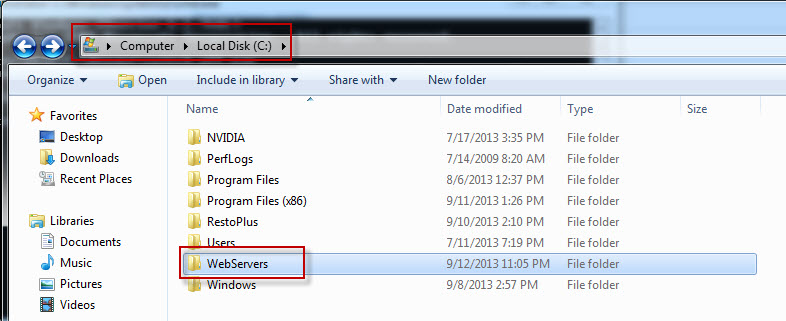
Po tokių beprasmių paieškų turėsite klausimą, kaip ištrinti „Denwer“ „Windows 7“, jei nėra „Deinstal“ failo. Beje, programinės įrangos aplanke, kuris yra meniu „Pradėti“, tokio „Deinstal“ failo nėra nėra. Tačiau visai nereikėtų patekti į neviltį, nesuprantant, kaip pašalinti Denverį „Windows 7“. Viskas nėra taip sunku, kaip gali atrodyti iš pirmo žvilgsnio.
Iš pradžių turite nurodyti pačią programą, kad jums nebereikia jos darbo. Norėdami tai padaryti, turite pasirinkti vieną iš variantų:
- Atidarykite programą ir spustelėkite mygtuką „Sustabdykite Denverį“;
- Spustelėkite failą su pavadinimu Stop ir Extension exe.
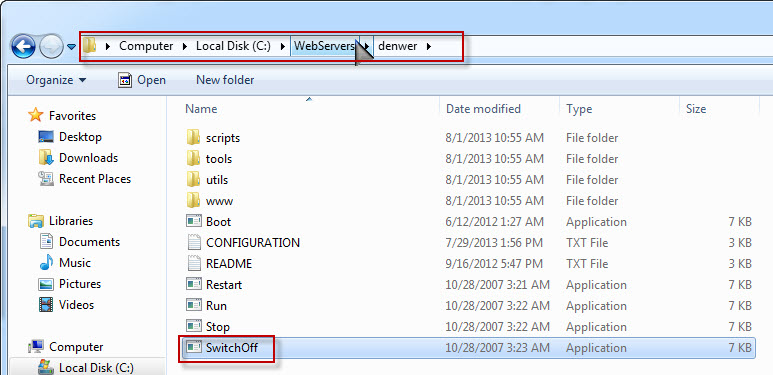
Nutraukę programą, dabar turite pašalinti patį aplanką. Vis dėlto svarbu atsižvelgti į tai. Jei atmesite tokias rekomendacijas, būkite per daug tingūs, kad padarytumėte atsarginę kopiją, tuoj pat po to, kai „pasakyk“ su Denweriu amžinai, rasite savo svetainių ir duomenų bazių praradimą ir duomenų bazes. Sutikite, kad nuostoliai iš tikrųjų bus nepataisomi.
Taigi, studijuodami rekomendacijas, kaip pašalinti Denverį, turite atsiminti, kad tai netrukdo kai kuriems įspėjamiesiems veiksmams, kad vėliau gilus nusivylimas jūsų nenukenčia.
Virtualaus disko pašalinimas
Proceso metu tokia programa automatiškai sukuria virtualų diską, kuris daugeliu atvejų, su labai retais išimtimis, yra pažymėta lotyniška raide „Z“. Žinoma, ištyrę rekomendacijas, kaip ištrinti „Denwer“ „Windows 10“ ar 7. Kokia bus jūsų staigmena, kai po jūsų atliktų manipuliacijų pastebėsite, kad Z kompaktinis diskas ir toliau egzistuoja jūsų kompiuteryje.

Vėlgi, jame nėra nieko baisaus ir problemiško. Gaukite kitą naudingos informacijos dalį, kaip pašalinti vietinį diską Z iš Denverio, ir jūs suprasite, kad tai galite padaryti sėkmingai atlikdami tokią procedūrą.
Spustelėkite mygtuką „Pradėti“, „Submenu“ bus atidarytas, kurio apačioje eilutė bus „Vykdoma“, įveskite komandą „Subst Z: /D“, nekeisdami nieko, išskyrus atvejus, kai jūsų virtualus diskas yra priešingai, priešingai, priešingai į įprastą ženklinimą buvo nurodytas dar viena raidė. Tokiu atveju, vietoj raidės „Z“, įveskite tą, pagal kurį nurodomas jūsų virtualus diskas. Dabar dar reikia spustelėti mygtuką „Enter“.
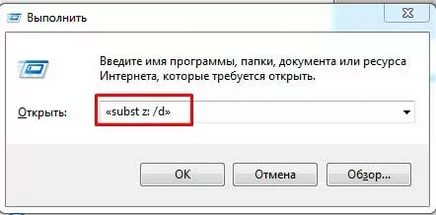
Kaip matote, nėra sunkumų atliekant tokias technines manipuliacijas. Ir visai nesibaigia ieškoti „automatinio krovimo“, kad būtų pašalintos joje likusios „negyvos“ etiketės. Spustelėkite mygtuką „Pradėti“, eikite į parametrą „Visos programos“, raskite skyrių „Automobilis“, atsargiai pažiūrėkite, ar yra jūsų likvidavusių programos pėdsakų. Jei pasiliksite, atsisveikink su jais, tiesiog pašalinkite juos.
Taigi, ištyrę algoritmą, kaip ištrinti „Z Denwer Disc“ ir pačią programą, galite savarankiškai, be išorės pagalbos, lengva atlikti tokias manipuliacijas profesionaliu lygmeniu.

